Jak korzystać z Gmaila z interfejsu Outlook.com
Nowa poczta internetowa firmy Microsoft , Outlook.com , jest warta Twojej miłości. Wygląd w połączeniu z innymi funkcjami sprawia, że zarządzanie pocztą e-mail jest lepsze niż jakakolwiek inna poczta internetowa. Co więcej, możesz tworzyć aliasy z różnymi skrzynkami odbiorczymi, dzięki czemu możesz dzielić służbową pocztę e-mail od osobistych i edukacyjnych itp. Bez konieczności tworzenia różnych kont dla każdego z nich. Aby jeszcze bardziej ułatwić zarządzanie pocztą e-mail, możesz skonfigurować program Outlook do pobierania wiadomości e-mail z innych kont e-mail. Następnie możesz również odpowiadać za pomocą innych dostawców poczty internetowej bez wychodzenia z programu Outlook.
W tym artykule wyjaśniono, jak skonfigurować program Outlook do pobierania wiadomości e-mail z Gmaila(Gmail) i jak wysyłać wiadomości e-mail z Gmaila(Gmail) za pomocą programu Outlook.
(Sett)Skonfiguruj Outlook.com do pobierania(Outlook.com) wiadomości e-mail z Gmaila(Gmail)
Aby skonfigurować ten krok, musisz najpierw zalogować się do Gmaila(Gmail) . Otwórz swoje konto Gmail i przejdź do Ustawień(Settings) . Aby się tam dostać, będziesz musiał kliknąć ikonę przedstawiającą „bieg”. Po kliknięciu pojawia się rozwijane menu z wieloma opcjami. Musisz kliknąć Ustawienia(Settings) . Zobacz poniższy obraz, aby dowiedzieć się, jak uzyskać dostęp do ustawień (Settings)Gmaila(Gmail) .
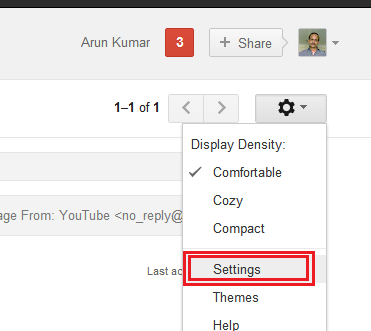
Po otwarciu ustawień w oknie przeglądarki kliknij, aby aktywować kartę Forwarding and POP/IMAP . Kliknij Dodaj adres przekazywania(Add a forwarding address) . Otrzymasz okno dialogowe, w którym możesz wpisać adres e-mail.
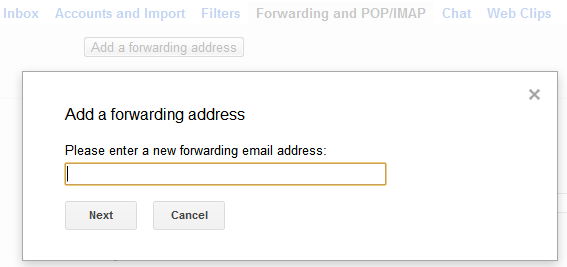
To jest miejsce, w którym musisz wprowadzić swój adres e-mail w witrynie outlook.com. Po wprowadzeniu adresu e-mail programu Outlook upewnij się, że wpisałeś go poprawnie i kliknij Dalej(Next) . Otrzymasz kolejne okno dialogowe z prośbą o potwierdzenie. Kliknij (Click) Kontynuuj(Proceed) .
Musisz teraz zalogować się na swoje konto programu Outlook. Przejdź do swojej skrzynki odbiorczej, w której możesz zobaczyć e-mail od Google . Otwórz tego e-maila i kliknij link, który Google wysłał Ci w celu sprawdzenia, czy to faktycznie Ty poprosiłeś Gmaila(Gmail) o przekazywanie wszystkich e-maili do programu Outlook.
Po kliknięciu linku zostaniesz przeniesiony na swoje konto Gmail . Przejdź do strony Przekazywanie(Forwarding) i POP/IMAP , jeśli nie są one automatycznie przekierowywane, i upewnij się, że wybrałeś Forward a copy of this mail to <your outlook.com ID> . Możesz też zachować kopię przekazanych wiadomości w skrzynce odbiorczej Gmaila(Gmail) . Kliknij (Click) Zapisz(Save) i wróć do programu Outlook, aby skonfigurować go do wysyłania wiadomości e-mail z konta Gmail .
Skonfiguruj (Set)Outlook.com do wysyłania wiadomości e-mail z Gmaila(Gmail)
Teraz musisz skonfigurować outlook.com, aby wysyłać e-maile z konta Gmail . Pamiętaj , że to (Remember)Outlook będzie wysyłał wiadomości e-mail przy użyciu Twojego konta Gmail , więc nagłówek Twoich wychodzących wiadomości e-mail (po wybraniu identyfikatora Gmaila(Gmail ID) z listy rozwijanej Od ) będzie wyświetlany jako (From)Sent from <your outlook ID> on behalf of <your Gmail ID> .
Kliknij(Click) ikonę „koła zębatego”, która reprezentuje Ustawienia na koncie outlook.com. Z listy rozwijanej wybierz Więcej ustawień poczty e-mail(More email Settings) .
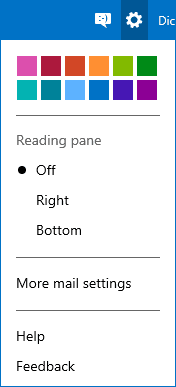
Otrzymasz listę ustawień, które możesz dostosować do swojego konta Outlook. Kliknij (Click) Zarządzanie kontem(Managing your Account) . Na liście dostępnych opcji kliknij Sending/Receiving Emails From Another Account . W wyświetlonym oknie dialogowym kliknij opcję Dodaj inne konto do wysłania z(Add Another Account To Send From) . Wprowadź identyfikator swojego konta Gmail , a następnie kliknij (Gmail)Wyślij e-mail weryfikacyjny(Send Verification Email) .
Następnie musisz zweryfikować, czy zamierzasz używać outlook.com do wysyłania e-maili przy użyciu konta Gmail . Aby to zrobić, ponownie otwórz Gmaila(Gmail) . Powinieneś zobaczyć wiadomość e-mail z outlook.com. Otwórz wiadomość i kliknij link weryfikacyjny. Zostaniesz przeniesiony na stronę outlook.com. W tym momencie nie musisz nic więcej robić.
Jesteś teraz gotowy do odbierania i wysyłania wiadomości e-mail za pomocą Gmaila(Gmail) z konta Outlook. Kiedy tworzysz nową wiadomość, możesz wybrać swoje konto Gmail z listy kont w rozwijanym polu z napisem Od…(From…) Jeśli odpowiadasz na e-mail otrzymany z konta Gmail , outlook.com automatycznie wyśle go za pośrednictwem twojego Konto Gmail .
To wyjaśnia korzystanie z Gmaila z Outlooka. Jeśli napotkasz jakiekolwiek problemy z konfiguracją, napisz do nas wiadomość.(This explains using Gmail from Outlook. If you face any problems setting this up, drop us a note.)
Related posts
Jak dodać i używać konta Gmail w Outlook.com
Zablokuj nadawcy lub kontaktowi możliwość wysyłania wiadomości e-mail w Gmailu lub Outlook.com
Jak dodać tabelę w wiadomościach e-mail Gmaila i Outlooka
Jak zapisać e-mail jako PDF w Gmailu i Outlooku?
Email Insights dla systemu Windows umożliwia szybkie przeszukiwanie poczty e-mail i Gmaila w Outlooku
Jak zapisywać e-maile z Gmaila jako plik EML na komputerze?
Jak dołączać i wysyłać e-maile jako załączniki w Gmailu
Jak dodawać notatki i tworzyć zadania w Outlook.com
Jak pobrać lub wyeksportować skrzynkę pocztową z Outlook.com
Jak wydrukować wiadomość e-mail z Gmaila, Yahoo, Outlooka i innych
Jak korzystać z Search Chips w Gmailu, aby lepiej znajdować swoje e-maile
Logowanie do Outlooka: jak bezpiecznie zalogować się do Outlook.com
Napraw błąd ReadableByteStream w Chrome podczas otwierania Outlook.com
Samouczek Outlook.com, porady i wskazówki dotyczące wersji internetowej
Boomerang dla Gmaila umożliwia planowanie wysyłania i odbierania wiadomości e-mail
Limity rozmiaru załączników dla Outlooka, Gmaila, Yahoo, Hotmaila, Facebooka, WhatsApp
Jak usunąć Top Picks z Gmail Desktop
Jak utworzyć nowe wydarzenie, kontakt i grupę w Outlook.com
Jak odłożyć wiadomość e-mail w Outlook.com, aby otrzymać przypomnienie
Jak zaimportować kontakty z Gmaila lub Google do Outlooka
